• مسجل في: iOS System Problems • حلول مجربة
بعد تحديث الجهاز إلى نظام 16 أوقفت تشغيله ثم شغلته مجدداً ولكن الآن ظهرت مشكلة إعادة التشغيل المتواصل للجهاز. يبقى الجهاز قيد التشغيل لتحميل شعار Apple ثم تتوقف الشاشة هنا ويعيد التشغيل.
هل يعاني أي منكم من مشكلة إعادة التشغيل المتواصل؟ وهل توجد نصائح لمعالجة هذه المشكلة؟
تضيف Apple دائماً ميزات جديدة لنظام البرنامج الحالي. على كل حال، التحديث إلى نظام 16 ليس بسيطاً على ما يبدو، ويلجأ بعض المستخدمين إلى الرجوع إلى نسخة أقدم بعد التحديث. تقود تجربة نظام البرنامج هذا إلى عدة مشكلات مختلفة منها إعادة التشغيل المتواصل لجهاز iPhone. لكن لا تقلق.
في هذه المقالة، ستتعلم كيفية حل مشكلة نظام 16 و إعادة التشغيل المتواصل لجهاز iPhone أو وضع الاسترداد بأقصى سرعة ممكنة.

- الجزء 1: تحذيرات: استمرار إعادة التشغيل المتواصل لجهاز iPhone بعد التحديث إلى نظام 16!
- الجزء 2: النسخة الاحتياطية لجهاز iPhone
- الجزء 3: الإصلاحات النهائية لاستمرار إعادة التشغيل المتواصل لجهاز iPhone (نظام 16 المدعوم)
- الطريقة 1: إعادة ضبط بطاقة SIM
- الطريقة 2: إعادة التشغيل القسرية لجهاز iPhone لحل مشكلة إعادة التشغيل المتواصل
- الطريقة 3: استخدام iTunes لحل مشكلة إعادة التشغيل المتواصل
- الطريقة 4: استخدام وضع الاسترداد لحل مشكلة إعادة التشغيل المتواصل
- الطريقة 5: إعادة ضبط جميع الإعدادات لحل مشكلة إعادة التشغيل المتواصل
- الطريقة 6: إعادة ضبط المصنع لجهاز iPhone
- الطريقة 7: التوجه إلى Apple's Support Center لحل مشكلة إعادة التشغيل المتواصل
- الطريقة 8: استخدام برنامج Dr. Fone - System Repair (iOS)

الجزء 1: تحذيرات: استمرار إعادة التشغيل المتواصل لجهاز iPhone بعد التحديث إلى نظام 16!
ما معنى الاستمرار في إعادة التشغيل المتواصل؟
boot loop يعني أن جهاز الحاسوب أو الهاتف يستمر في إعادة التشغيل. ومصطلح "boot loop" هو طريقة أخرى للتعبير عن "استمرار إعادة التشغيل". فعند إعادة تشغيل الحاسوب أو الهاتف، يجب الانتهاء من مجموعة من المهام قبل تشغيله بوضع سليم، لذلك أثناء رؤية شعار الهاتف أو الجهاز غلى الشاشة، تحدث الكثير من الأمور التي لا تراها. ونفس الأمر ينطبق على جهاز الحاسوب.
توجد إشارتان أوليتان على أن جهاز iPhone مستمر في إعادة التشغيل المتواصل : الأولى عندما يعيد الجهاز التشغيل بوجهٍ متقطع أما الثانية عندما يستمر الجهاز بإعادة التشغيل المتواصل.
ما سبب إعادة التشغيل المتواصل للجهاز؟
ربما ترغب في معرفة سبب استمرار إعادة التشغيل للجهاز . في أغلب الحالات، يكون سبب مشكلة إعادة التشغيل المتواصل عائداً إلى مشكلات في الجهاز أو البرنامج، مثل الفشل في التحديث أو كسر الحماية (jailbreaking) الخاطئ أو عطل في البرنامج.
فشل تحديث النظام : عندما تبدأ بتحديث نظام البرنامج وتتوقف العملية فجأةً لسبب ما، ستظهر حينها إعادة تشغيل الجهاز. ويمكن أن تستمر المشكلة حتى عندما تنتهي عملية التحديث.
كسر الحماية السيئ : قد يؤدي هذا إلى عطل الجهاز وعليه لن يعمل بصورة صحيحة.
اتصال غير مستقر : عندما تستخدم iTunes لتحديث نظام التشغيل أو نسخ البيانات بصورة احتياطية قد يسبب الاتصال غير المستقر بين iTunes والحاسوب توقف العملية في منتصف مسارها.
مشكلات الأجهزة : إذا تعطل جهاز iPhone بسبب الماء، فيمكن أن تكون إعادة التشغيل المتواصل بسبب الجهاز.
الجزء 2: النسخة الاحتياطية لجهاز iPhone
قبل البدء بعملية اكتشاف الأخطاء وإصلاحها يجب فعل شيء مهم _ وهو النسخة الاحتياطية للبيانات لتجنب فقدانها. وأفضل طريقة لنسخ الملفات احتياطياً هي استخدام iCloud، حيث أن تثبيته سهل جداً ويجعل عملية التحديث الجديدة بسيطة في حال فشل الطريقة القديمة. (يوجد خدمات أخرى مثل Google Drive ولكنه ليس ملائماً كما يجب) أو إذا كنت من مستخدمي iPhone وقررت حماية خصوصيتك، أنشئ نسخة احتياطية للجهاز على نظام Mac أو Windows على الحاسوب وتحكم بالنسخ الاحتياطية للبيانات.
الجزء 3: الإصلاحات النهائية لاستمرار إعادة التشغيل المتواصل لجهاز iPhone (نظام 16 المدعوم)
كيف يمكنني حل مشكلة استمرار إعادة التشغيل المتواصل لـiPhone ؟
بسبب بعض البرامج الضارة أو التحديث السيئ، يمكن أن يستمر iPhone بإعادة التشغيل المتواصل وعرض شعار Apple. وإضافة إلى ذلك، بدلاً من التشغيل لمرة واحدة يستمر الجهاز بإعادة التشغيل. وستكرر هذه العملية لينتج عنها إعادة التشغيل المتواصل للجهاز. إذا كنت تواجه هذه المشكلة أيضاً فلا تيأس! لدينا أفكار عن كيفية إصلاح مشكلة استمرار إعادة التشغيل المتواصل لـiPhone .
الطريقة 1: إعادة ضبط بطاقة SIM
أحياناً يمكنك تعقب مشكلة إعادة التشغيل المتواصل لـiPhone لتفضي إلى عدم استجابة بطاقة SIM. ومع أن مشكلات بطاقة SIM في أجهزة iPhones نادرة إلا أنها يمكن أن تسبب مشكلات عديدة. فمثلاً، تكون بعض التطبيقات الجديدة غير متوافقة فيبقى الجهاز عالقاً دون أن يعمل أو يعطي أي إشارة وعندها قد يستمر الجهاز بإعادة التشغيل المتواصل . ونتيجة لذلك، فإن أسهل طريقة لحل هذه المشكلة هي إخراج بطاقة SIM والانتظار لدقيقتين أو ثلاثة ثم إعادتها وتشغيل الجهاز.
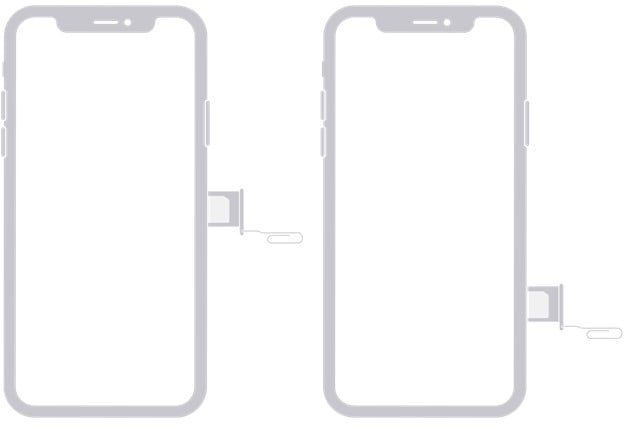
الطريقة 2: إعادة التشغيل القسرية لجهاز iPhone لحل مشكلة إعادة التشغيل المتواصل
عندما يكون الجهاز في حالة إعادة التشغيل المتواصل في نظام 16 أو في وضع الاسترداد، فأسهل حل هو إعادة التشغيل القسري للجهاز. وبالنسبة لجهاز iPhone 8 أو الأحدث منه مثل iPhone X/XS/XR، يمكنك اتباع الخطوات أدناه لتنفيذ عملية سهلة:
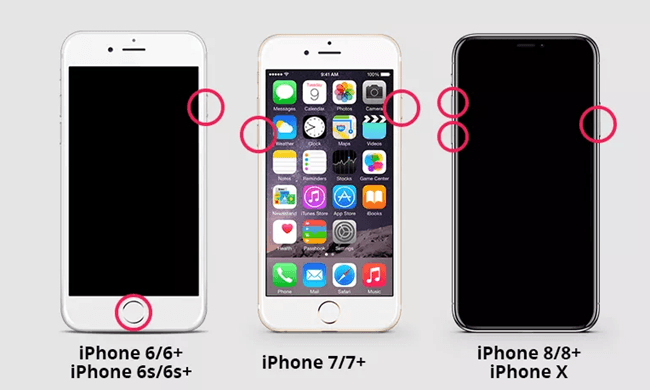
الخطوة الأولى: بالنسبة لجهاز iPhone 8 والأحدث منه مثل iPhone X/XS/XR، اضغط على زر رفع الصوت واتركه وكرر الأمر نفسه باستخدام زر خفض الصوت.
الخطوة الثانية: بالنسبة لجهاز iPhone 7/7 Plus، اضغط على زر التشغيل وزر خفض الصوت معاً قبل ظهور شعار Apple على الشاشة.
الخطوة الثالثة: بالنسبة لجهاز iPhone 6/6S أو الأقدم منه اضغط على زر الصفحة الرئيسية وزر التنشيط معاً لمدة 10 ثوان. يمكنك الخروج من إعادة التشغيل المتواصل للجهاز إذا شعرت أنه يهتز.
الطريقة 3: استخدام iTunes لحل مشكلة إعادة التشغيل المتواصل
يوجد طريقة أخرى للتخلص من حالة إعادة التشغيل المتواصل وهي استعادة الجهاز باستخدام iTunes. دعونا نرى كيفية استخدام iTunes لتخليص الجهاز من حالة إعادة التشغيل المتواصل.
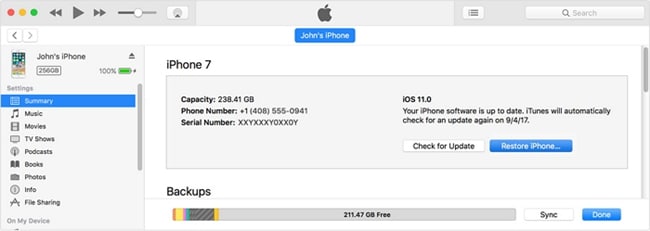
الخطوة الأولى: استخدم وصلة USB لوصل الجهاز إلى الحاسوب ثم شغل iTunes. يجب أن تكون متأكداً من أنه لديك أحدث إصدار من iTunes على الحاسوب.
الخطوة الثانية:
- اختر أيقونة الجهاز في أعلى واجهة الاستخدام وانقر عليها.
- انتقل إلى علامة التبويب Summary.
- اضغط على زر استعادة Restore iPhone (استعادة الجهاز).
إذا كان نظام التشغيل في الجهاز قديماً انتظر حتى يُحمّل iTunes الإصدار الأحدث ثم اختر ملف النسخة الاحتياطية من النافذة الجديدة المنبثقة وانقر على استعادة (Restore).
الطريقة 4: استخدام وضع الاسترداد لحل مشكلة إعادة التشغيل المتواصل
لحل مشكلة استمرار إعادة التشغيل المتواصل للجهاز يمكنك أيضاً وضع الجهاز بحالة الاسترداد حيث سيمسح جميع البيانات منه وبذلك تحل المشكلة. لكن قبل المضي في هذه الطريقة الرجاء التأكد من تعيين نسخة احتياطية للمعلومات الهامة على الجهاز.
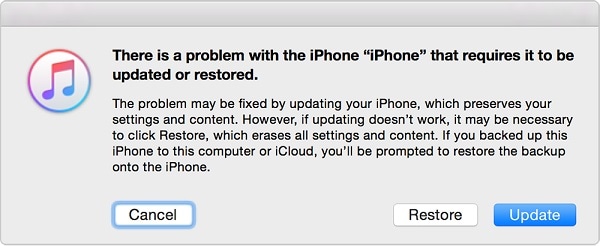
الخطوة الأولى: توصيل الجهاز إلى الحاسوب وفتح iTunes اضغط على زر التشغيل والصفحة الرئيسية معاً (ملاحظة: يجب تطبيق هذا فقط على جهاز iPhone 6s والأقدم منه، أما بالنسبة لأجهزة iPhone 7 و7 Plus فإن الزرين هما زر التشغيل وزر خفض الصوت وبالنسبة لأجهزة iPhone 8 والأحدث منها اضغط على زر رفع الصوت وخفضه معاً).
الخطوة الثانية: استمر بالضغط على الأزرار بمجرد ظهور شعار Apple ثم اتصل بـiTunes (ومعنى ذلك أن الجهاز الآن بوضع الاسترداد) ثم اترك الأزرار.
الخطوة الثالثة: انقر على زر استعادة iPhone وسيعيد iTunes تثبيت نظام التشغيل واستبدال البيانات الأصلية. انتظر حتى انتهاء العملية.
الطريقة 5: إعادة ضبط جميع الإعدادات لحل مشكلة إعادة التشغيل المتواصل
إعادة ضبط المصنع للجهاز يمكنها أيضاً حل مشكلة إعادة التشغيل المتواصل ومن السهل تنفيذها ولا تسبب فقدان البيانات.
الخطوة الأولى: افتح الجهاز و اذهب إلى Settings > General.
الخطوة الثانية: انقر على Reset > Reset All Settings لإكمال إعادة الضبط.
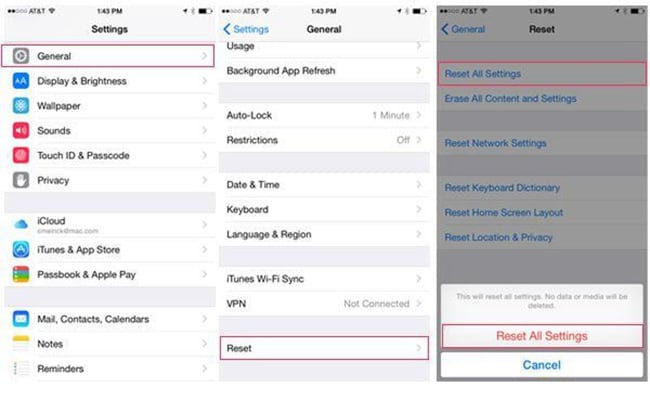
الطريقة 6: إعادة ضبط المصنع لجهاز iPhone
الطريقة الأخيرة بالنسبة لمستخدمي iPhone لحل مشكلة استمرار إعادة التشغيل المتواصل للجهاز هي بإعادة ضبط المصنع. على الرغم من أن هذه العملية ستسبب مسح كافة محتويات الجهاز لكن يمكنها حل أغلب مشكلاته ومن بينها مشكلة إعادة التشغيل المتواصل التي تواجهها.
الخطوة الأولى: يمكنك إعادة ضبط المصنع بالتوجه إلى Settings > General > Reset > Erase All Content and Settings.
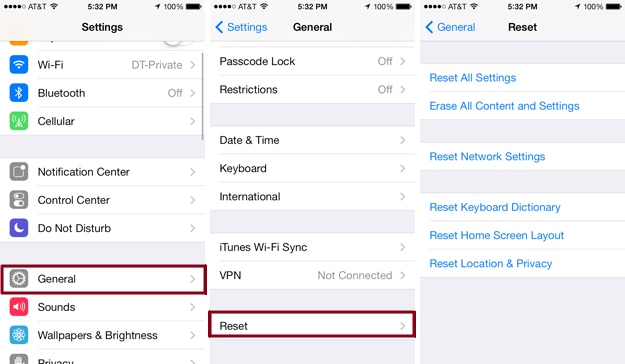
الطريقة 7: التوجه إلى Apple's Support Center لحل مشكلة إعادة التشغيل المتواصل
إذا استمر الجهاز بإعادة التشغيل حتى بعد اختبار جميع الحلول المذكورة أعلاه، فربما تكون المشكلة في الجهاز. لذلك افحص وصلة البطارية لتعرف إن كان يوجد أي مشكلة. يمكنك دائماً أخذ منتجات Apple إلى أقرب متجر لـApple لحل المشكلة لأن عمليات الضبط الخاطئة للجهاز يمكن أن تسبب عطله. بعد الإصلاح، يحتاج الجهاز إلى طاقة كافية ليسمح لك بإعادة تشغيله ومعرفة أنه عاد إلى الوضع الطبيعي.

الطريقة 8: استخدام برنامج Dr. Fone - System Repair (iOS)
يُسهّل استخدام Dr. Fone - System Repair عملية التخلص من مشكلات الشاشة البيضاء ووضع الاسترداد و استمرار إعادة التشغيل وظهور شعار Apple والشاشة السوداء من أنظمة تشغيل iPhone وiPad وأجهزة اللمس الأخرى iPod. ولا يسبب فقداناً للبيانات أثناء عملية إصلاح مشكلات أنظمة التشغيل.

Dr.Fone - System Repair (iOS)
حل مشكلة استمرار إعادة التشغيل المتواصل لجهاز iPhone بعد التحديث إلى نظام 1.
- إصلاح نظام التشغيل وعودته إلى الوضع الطبيعي دون فقدان للبيانات.
- حل مشكلات أنظمة التشغيل المختلفة استمرار وضع الاسترداد و شعار Apple الأبيض و الشاشة السوداء وإعادة التشغيل عند البداية، إلخ
- الرجوع إلى إصدار iOS أقدم دون استخدام iTunes نهائياً.
- يتوافق مع جميع أنواع iPhone وiPad وiPod touch.
- متوافق تماماً مع أحدث إصدار من iOS 15.

الخطوة الأولى: شغل Dr. Fone واختر إصلاح النظام "System Repair" من النافذة الرئيسية.

الخطوة الثانية:استخدم وصلته لوصل الجهاز إلى الحاسوب. يحل الوضع القياسي أغلب مشكلات نظام التشغيل عن طريق الاحتفاظ بالبيانات من الجهاز بعد أن يكتشفها Dr. Fone. ويساعد الوضع المتطور على حل مشكلات أكثر ولكن يمسح بيانات الجهاز. إذاً ادخل إلى الوضع المتطور فقط عندما يفشل الوضع القياسي.

الخطوة الثالثة: يكتشف التطبيق آلياً نوع الجهاز ويُظهر إصدارات أنظمة التشغيل المتاحة. اختر الإصدار المناسب وانقر على ابدأ "Start" للاستمرار.

الخطوة الرابعة: بالنظر إلى حجم البرنامج الذي نريد تحميله، فإن عملية التحميل ستتطلب بعض الوقت. فإذا فشلت عملية تحميل البرنامج يمكنك النقر على "Download" لتحميل البرنامج باستخدام المتصفح ثم النقر على "Select" لاستعادة البرنامج المُحمّل.

الخطوة الخامسة: بعد انتهاء التحميل تبدأ الأداة بالتحقق من برنامج نظام التشغيل وعند الانتهاء من التحقق يمكنك رؤية هذه الشاشة.

الخطوة السادسة: انقر على "Fix Now" للبدء في إصلاح نظام التشغيل وإعادته إلى الاستخدام الطبيعي في غضون دقائق.

الخطوة السابعة: أمسك الجهاز وانتظر حتى يشتغل وستلاحظ أن جميع مشكلات النظام قد تم إصلاحها.

خاتمة
باستخدام الحلول التي ذكرناها ستتمكن بسرعة من حل مشكلة استمرار إعادة التشغيل المتواصل لجهاز iPhone أيضاً، في المرات القادمة عندما تواجه مشكلات في نظام التشغيل سواء كان لجهاز iPhone 15/14/13 أو iPhone 6 plus أو iPhone XS Max، فلا تتردد بتحميل Dr.Fone - System Repair (iOS) لحل مشكلة استمرار إعادة التشغيل المتواصل لجهاز iPhone خلال وقتٍ قصيرٍ جداً.
iPhone خطأ
- استعادة بيانات iPhone
- استرداد علامات تبويب Safari المحذوفة من iPad
- إلغاء حذف مقاطع فيديو iPod
- استعادة البيانات المحذوفة أو المفقودة من iPhone 6 Plus
- استعادة البيانات من جهاز iPad التالف بسبب المياه
- استعادة الفيلم المفقود من iPod
- استرداد البيانات المفقودة من جهاز iPhone مكسور
- استعادة البيانات من كلمة مرور iPhone
- استعادة رسائل الصور المحذوفة من iPhone
- استرداد مقاطع الفيديو المحذوفة من iPhone
- استعادة بيانات iPhone لا تعمل بشكل دائم
- برنامج Internet Explorer لأجهزة iPhone
- استرداد البريد الصوتي المحذوف
- تعليق iPhone على شاشة شعار Apple
- جهات الاتصال مفقودة بعد تحديث iOS 13
- أفضل 10 برامج لاستعادة بيانات iOS
- حلول مشاكل iPhone
- iPhone "مشكلة إعدادات"
- إصلاح فون الرطب
- iPhone "مشاكل لوحة المفاتيح"
- iPhone "مشكلة الصدى"
- iPhone "مستشعر القرب"
- iPhone مقفلة
- iPhone "مشاكل الاستقبال"
- مشاكل iPhone 6
- مشاكل الهروب من السجن iPhone
- iPhone "مشكلة الكاميرا"
- iPhone "مشاكل التقويم"
- iPhone "مشكلة الميكروفون"
- فون تحميل المشكلة
- iPhone "القضايا الأمنية"
- iPhone "مشكلة الهوائي"
- الحيل فون 6
- العثور على iPhone بلدي مشاكل
- iPhone المسألة فيس تايم
- iPhone مشكلة GPS
- iPhone مشكلة فيس بوك
- iPhone "مشاكل الصوت"
- iPhone "مشكلة اتصال"
- مشكلة منبه iPhone
- iPhone "المراقبة الأبوية"
- إصلاح فون الإضاءة الخلفية
- iPhone "حجم المشكلة"
- تنشيط فون 6s
- iPhone المحموم
- iPhone جهاز الالتقاط الرقمي
- استبدال البطارية فون 6
- iPhone البطارية
- iPhone "شاشة زرقاء"
- iPhone "للبطارية"
- iPhone "مشكلة البطارية"
- استبدال iPhone الشاشة
- iPhone "شاشة بيضاء"
- فون متصدع الشاشة
- إعادة تعيين كلمة المرور في البريد الصوتي
- iPhone "مشكلة استدعاء"
- iPhone "مشكلة الجرس"
- iPhone "مشكلة الرسائل النصية"
- iPhone "لا مشكلة الاستجابة"
- iPhone "مشاكل المزامنة"
- مشاكل شحن iPhone
- iPhone "مشاكل البرامج"
- iPhone "سماعة رأس المشاكل"
- iPhone "مشاكل الموسيقى"
- iPhone "مشاكل البلوتوث"
- iPhone "مشاكل البريد الإلكتروني"
- تحديد فون مجددة
- iPhone لا يمكن الحصول على اتصال بريد
- iPhone هو "توصيل ذوي" لايتون

